[Résolu] Comment réparer un commutateur intelligent Samsung qui ne fonctionne pas ?

Rencontrez-vous des obstacles lorsque vous utilisez Samsung Smart Switch pour le transfert de données ? Ce document explore les raisons potentielles des problèmes liés au Smart Switch et présente des solutions pratiques pour y remédier.

1. Raisons possibles pour lesquelles Samsung Smart Switch ne fonctionne pas
1.1 Logiciel obsolète
L'une des raisons les plus courantes des problèmes de Smart Switch est l'utilisation d'une version obsolète de l'application. Assurez-vous que tous vos appareils Samsung, anciens et nouveaux, exécutent le logiciel le plus récent.
1.2 Appareils incompatibles
Smart Switch peut ne pas fonctionner si les appareils entre lesquels vous essayez de transférer des données ne sont pas compatibles. Assurez-vous que les deux appareils sont des smartphones ou des tablettes Samsung et répondent à la configuration système requise pour Smart Switch.
1.3 Problèmes de connectivité
Smart Switch s'appuie sur une connexion Internet stable et fiable pour transférer des données. Si vous rencontrez des problèmes de connexion, tels qu'une connexion Wi-Fi lente ou des données mobiles intermittentes, cela peut gêner le processus de transfert de données.
1.4 Pare-feu ou logiciel de sécurité
Parfois, les logiciels de sécurité ou les pare-feu de votre ordinateur ou smartphone peuvent interférer avec la communication du Smart Switch. Les désactiver temporairement ou ajouter Smart Switch à la liste d'exceptions peut aider à résoudre le problème.

1.5 Manque d'espace de stockage
Un espace de stockage insuffisant sur votre nouvel appareil Samsung peut entraver le transfert de données depuis l'ancien appareil. Assurez-vous de disposer de suffisamment d'espace libre sur votre nouvel appareil pour accueillir les données en cours de transfert.
1.6 Bogues logiciels
Smart Switch, comme tout logiciel, n’est pas garanti de fonctionner sans défaut. Recherchez les mises à jour et corrections de bugs disponibles auprès de Samsung pour résoudre les problèmes potentiels liés au logiciel.
1.7 Paramètres de l'appareil
Des paramètres incorrects sur l'ancien ou le nouveau périphérique pourraient empêcher Smart Switch de fonctionner correctement. Vérifiez les paramètres liés aux options Wi-Fi, Bluetooth et de transfert de données.
1.8 Limites spécifiques à l'appareil
Certains appareils Samsung ou versions spécifiques d'Android peuvent présenter des limitations avec Smart Switch en raison de restrictions matérielles ou logicielles. Reportez-vous à la documentation officielle de Samsung Smart Switch pour plus de détails sur la compatibilité.
2. Comment réparer le Samsung Smart Switch qui ne fonctionne pas ?
Méthode n°1 : mettre à jour le commutateur intelligent
Assurez-vous que la dernière version de Samsung Smart Switch est installée sur vos anciens et nouveaux appareils Samsung. Pour le faire, suivez ces étapes:
- Ouvrez le Google Play Store (sur Android) ou l'App Store (sur iOS).
- Recherchez « Samsung Smart Switch » et appuyez sur l'application.
- Si une mise à jour est disponible, cliquez sur le bouton « Mettre à jour ».
Méthode n°2 : redémarrer les appareils
Les problèmes mineurs peuvent parfois être facilement résolus en redémarrant simplement l'appareil. Redémarrez vos anciens et nouveaux appareils Samsung en suivant ces étapes :
- Maintenez le bouton d'alimentation enfoncé jusqu'à ce que le menu d'alimentation apparaisse.
- Sélectionnez « Redémarrer » ou « Redémarrer ».
Méthode n°3 : vérifier la compatibilité
Assurez-vous que vos anciens et nouveaux appareils Samsung sont compatibles avec Smart Switch. Visitez le site Web officiel de Samsung Smart Switch ou consultez la description de l'application dans l'App Store pour voir si vos appareils sont pris en charge.

Méthode n°4 : vérifier la connexion Internet
Smart Switch nécessite une connexion Internet stable pour le transfert de données. Pour vous assurer que votre connexion Internet fonctionne correctement, procédez comme suit :
- Rejoignez un réseau Wi-Fi offrant une bonne couverture dans votre région.
- Si vous utilisez des données mobiles, assurez-vous de disposer d’une connexion stable et fiable.
Méthode n°5 : libérer de l'espace de stockage
Assurez-vous que votre nouvel appareil Samsung dispose de suffisamment d'espace de stockage disponible pour accueillir les données en cours de transfert. Pour libérer de l'espace :
- Supprimez les fichiers ou applications inutiles de votre nouvel appareil.
- Transférez temporairement des fichiers multimédias vers un ordinateur ou un stockage cloud.
Méthode n°6 : Vérifiez les logiciels de sécurité et les pare-feu
Désactivez temporairement tout logiciel de sécurité ou pare-feu susceptible de bloquer la communication du Smart Switch. Pour faire ça:
- Ouvrez les paramètres de votre appareil.
- Accédez à la section sécurité ou pare-feu.
- Désactivez temporairement toutes les fonctionnalités de sécurité pertinentes.
Méthode n°7 : vérifier les options de transfert de données
Assurez-vous que les deux appareils sont configurés pour utiliser la même option de transfert de données (par exemple, Wi-Fi, câble ou sans fil). Suivez ces étapes:
- Ouvrez Samsung Smart Switch sur les deux appareils.
- Sélectionnez la même option de transfert de données sur les deux appareils (par exemple, « Sans fil » ou « Câble »).
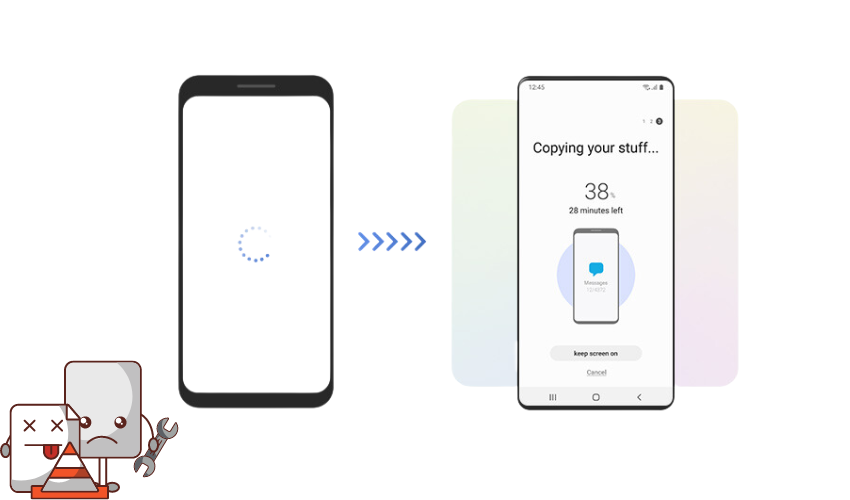
Méthode n°8 : réinitialiser les paramètres réseau (si nécessaire)
Si vous rencontrez des problèmes de connexion persistants, vous pouvez essayer de réinitialiser les paramètres réseau sur les deux appareils. Veuillez noter que cela réinitialisera tous les paramètres liés au réseau, y compris les mots de passe Wi-Fi. Pour réinitialiser les paramètres réseau :
Accédez à Paramètres > Gestion générale (ou Système) > Réinitialiser > Réinitialiser les paramètres réseau
Méthode n°9 : contactez l’assistance Samsung
Si vous avez encore besoin d'aide après avoir essayé les solutions susmentionnées, contactez Samsung. Fournissez-leur des détails sur le problème, les appareils impliqués et les étapes de dépannage que vous avez déjà suivies.
N'oubliez pas que des problèmes spécifiques peuvent nécessiter des solutions spécifiques. Par conséquent, si le problème persiste, envisagez d'explorer davantage ou de demander l'aide d'un professionnel auprès de l'assistance Samsung.
3. Meilleures alternatives de commutateur intelligent Samsung
Voici deux alternatives Samsung Smart Switch ainsi que leurs étapes respectives pour le transfert de données :
3.1 MobileTrans
MobileTrans est une alternative fiable et conviviale au Samsung Smart Switch qui vous permet de transférer des données entre différents smartphones, y compris les appareils Samsung. Voici comment l'utiliser :
Étape 1 : Téléchargez et installez MobileTrans sur votre ordinateur
Accédez au site officiel de MobileTrans et téléchargez le logiciel.
Installez MobileTrans sur votre ordinateur en suivant les instructions à l'écran.
Étape 2 : lancez MobileTrans et sélectionnez Transfert de téléphone

Lancez MobileTrans sur votre ordinateur.
Depuis l'écran d'accueil, sélectionnez la fonction « Transfert téléphonique ».
Étape 3 : connectez les deux appareils à votre ordinateur
Utilisez des câbles USB pour connecter votre ancien appareil Samsung et le nouvel appareil Samsung à votre ordinateur.
Vérifiez que les gadgets d'envoi et de réception sont reconnus par le programme. Sinon, utilisez le bouton flip pour changer de position.
Étape 4 : Sélectionnez les données à transférer
MobileTrans détectera les données disponibles pour le transfert depuis votre ancien appareil Samsung. Cela peut inclure des contacts, des messages, des photos, des vidéos, etc.
Choisissez les types spécifiques de données que vous souhaitez transférer vers le nouvel appareil Samsung.
Étape 5 : Démarrer le processus de transfert
Une fois que vous avez sélectionné les données, cliquez sur le bouton « Démarrer » pour lancer le processus de transfert de données.
Attendez quelques minutes pour que le transfert se termine avec succès.
3.2 iCareFone iTransGo
iCareFone iTransGo est une autre excellente alternative à Samsung Smart Switch pour le transfert de données entre smartphones. Voici comment l'utiliser :
Étape 1 : Téléchargez et installez iCareFone iTransGo
Téléchargez le logiciel iCareFone iTransGo depuis le site officiel et installez-le sur votre ordinateur.
Étape 2 : connecter les appareils à l'ordinateur

Lancez iCareFone iTransGo sur votre ordinateur.
Connectez votre ancien appareil Samsung et le nouvel appareil Samsung à l'ordinateur à l'aide de câbles USB.
Étape 3 : Sélectionner les données à transférer
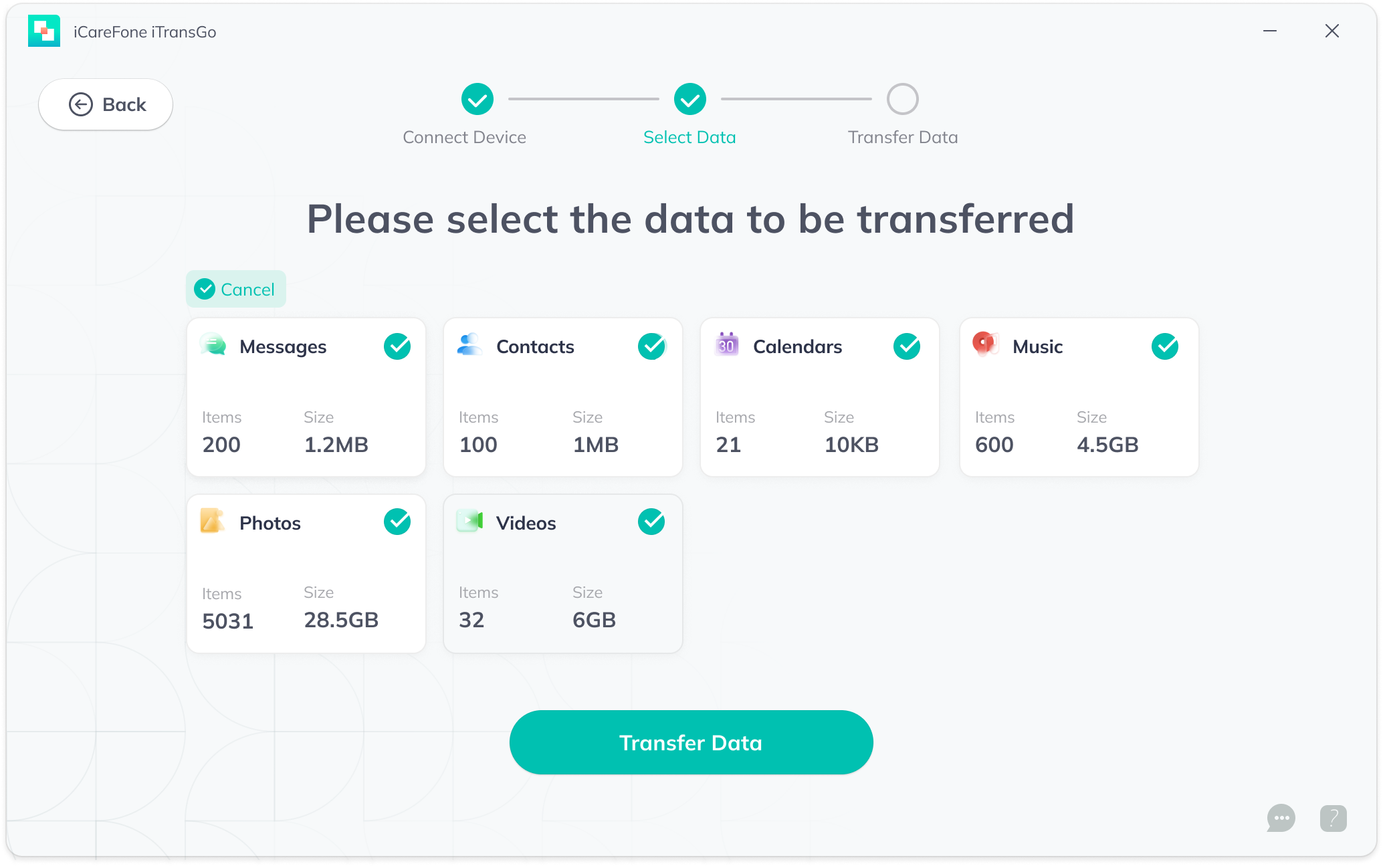
Une fois les appareils détectés, iTransGo affichera les données disponibles pour le transfert, telles que les contacts, les photos, etc.
Choisissez les données spécifiques que vous souhaitez transférer vers le nouvel appareil Samsung.
Étape 4 : lancer le transfert
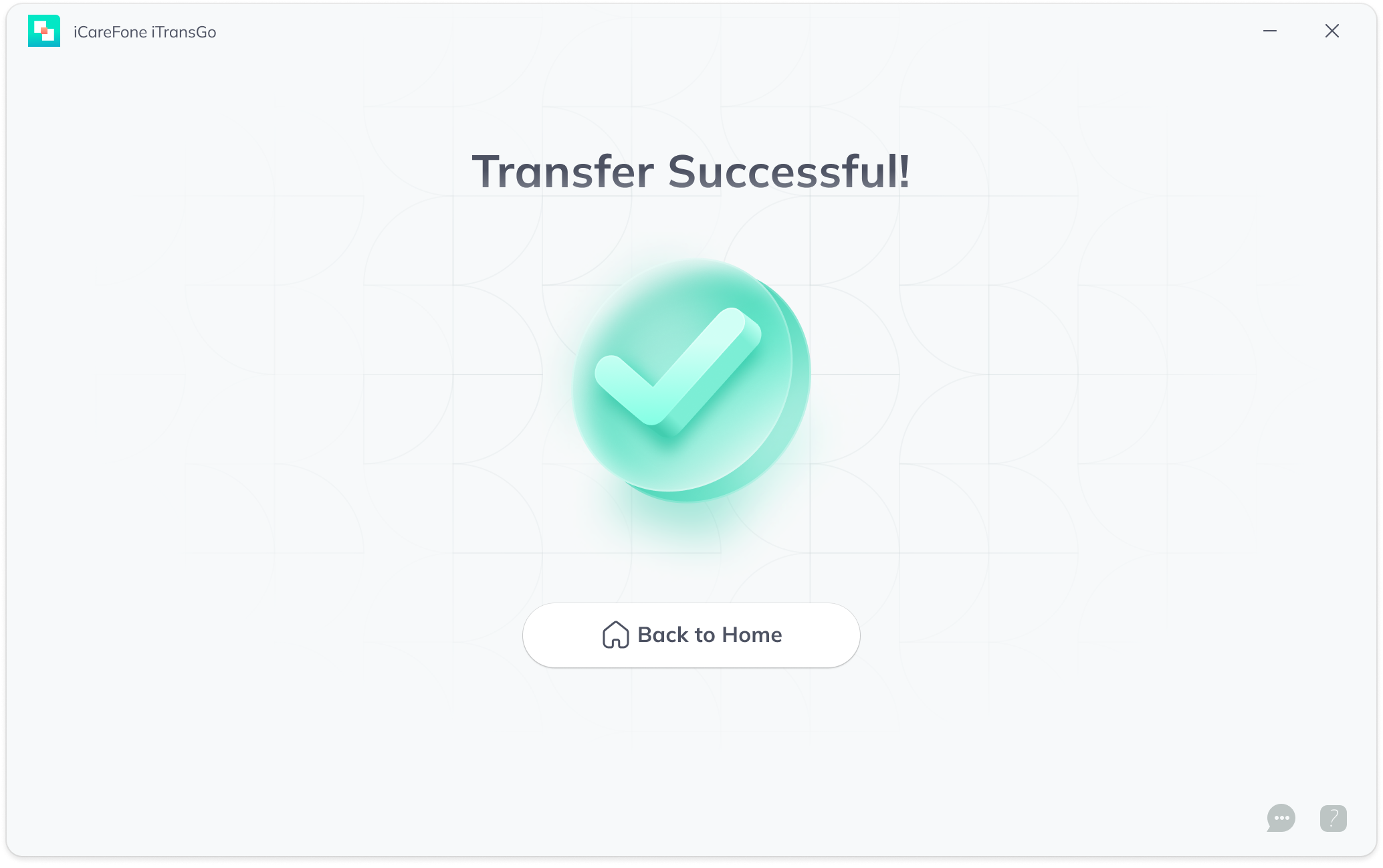
Cliquez sur le bouton « Transférer » pour démarrer le processus de transfert de données.
Attendez que le transfert se termine avec succès et toutes les données sélectionnées seront transférées vers votre nouvel appareil Samsung.
MobileTrans et iCareFone iTransGo sont des alternatives fiables et efficaces au Samsung Smart Switch, offrant des étapes faciles à suivre pour le transfert de données entre smartphones ou appareils Samsung. N'oubliez pas de toujours télécharger des logiciels à partir de sources officielles et de suivre les instructions fournies lors de l'installation et du transfert de données pour garantir un processus fluide et sécurisé.
4. Conclusion
Le dépannage du Samsung Smart Switch est plus efficace lorsqu'une stratégie méthodique est utilisée pour attaquer les obstacles typiques. Les mesures importantes incluent le maintien de l'application à jour, la garantie de la compatibilité entre les appareils, le maintien de la fiabilité de la connexion Internet, la résolution des problèmes liés aux logiciels de sécurité, le contrôle de l'espace de stockage et la vérification des paramètres. De plus, des outils complémentaires comme MobileTrans et iCareFone iTransGo pour un partage de fichiers sans tracas sont mis en évidence dans l'article. Une migration de données réussie peut être réalisée par les utilisateurs en suivant ces suggestions et en tenant compte des contraintes potentielles spécifiques à l'appareil.

